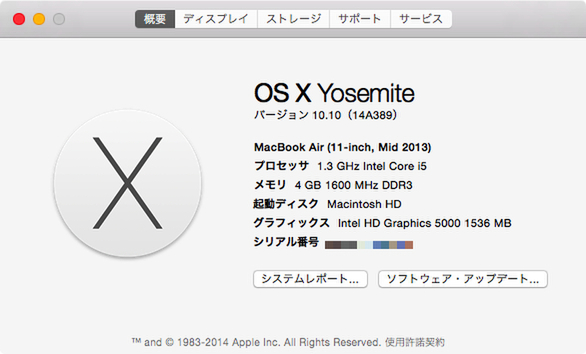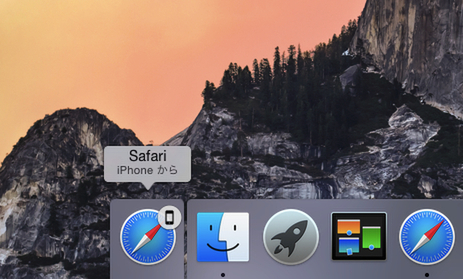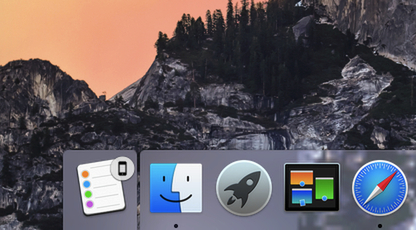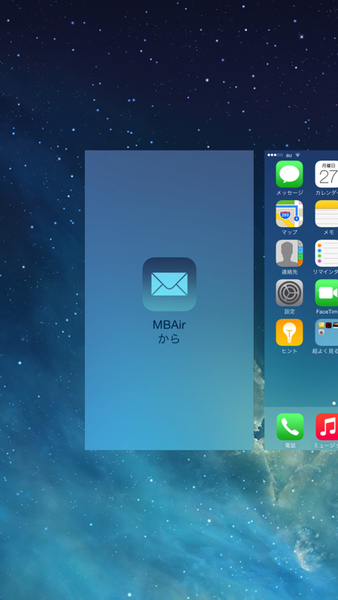本連載「Apple Geeks」は、Apple製ハードウェア/ソフトウェア、またこれらの中核をなすOS X/iOSに関する解説を、余すことなくお贈りする連載です(連載目次はこちら)。
UNIX使い向けを始め、Apple関連テクノロジー情報を知りつくしたいユーザーに役立つ情報を提供します。
iOS 8がリリースされて1ヵ月、今度はOS Xのメジャーバージョンアップとして「OS X Yosemite」が公開された。iOSと統一性があるフラットUIを推し進め、ボタン類やアイコンデザインも変えたところデスクトップの雰囲気は一変。旧来の写実的(スキューアモーフィズム)なデザインを懐かしむ声も聞くが、なかなかどうして、今度のUIは見飽きないというか“見疲れ”が少ない。フォルダーの色調は明るすぎだが、それを除けばおおむね歓迎だ。
OS X Yosemite |
|||
|---|---|---|---|
| 価格 | 無料 | 作者 | Apple |
| バージョン | 10.10 | ファイル容量 | 2048.0 MB |
| 対応デバイス | Intel Mac | 対応OS | OS X 10.6.8 以降でアップグレード可能 |
新機能も多数あるが、個人的には「ハンドオフ」を推したい。目立つエフェクトはないものの、iOSデバイスとMacの間における「作業の引き継ぎ」をスムーズにする柔軟性の高い機能だ。対応するアプリは標準装備されているものの一部だが(表1)、これだけでも十分その利便性を実感できる。
| 表1:Hand Offに対応するアプリと主な働き | |
|---|---|
| アプリ名 | 主な働き |
| Safari | 現在のウェブページ(タブ)を表示する |
| カレンダー | 現在選択中のイベントを表示する |
| マップ | 現在の地図を表示する |
| メッセージ | 現在表示中の相手に新規メッセージを作成する |
| メール | 入力作業中/現在表示中のメールを表示する |
| メモ | 入力作業中のメモを表示する |
| リマインダー | 入力作業中のリマインダーを表示する |
| 連絡先 | 現在開いている人物のページを表示する |
準備は簡単、同じApple IDでサインインしておき、MacとiPhoneの両方でBluetooth(できれば無線LANも)を有効にしておけばOK。システムの設定はデフォルトで有効になっているが、iOSでは「設定」→「一般」→「Handoffと候補のApp」に用意されたスイッチを、OS Xでは「システム環境設定」の「一般」パネルにある「このMacとiCloudデバイス間でのHandoffを許可」が有効なことを念のため確認しておこう。あとはごく当たり前にアプリを使うだけで、ハンドオフが機能する。
前述した使用条件が整っているときハンドオフに対応するiOSアプリを利用すると、MacのDock領域左側にアイコンが現れる。これをクリックすれば対応するMacアプリが起動し、iOSアプリの作業内容がワイヤレスで転送され、Macアプリに引き継がれる。Macアプリを利用している場合も同様に、iOSデバイスのAppスイッチャー左端/ロック画面の左下に現れたアイコンをタップすれば、Macアプリの作業状態を引き継げる。
操作のポイントは、前面に表示されている(アクティブな)コンテンツが対象になること。たとえば、MacのSafariに複数のタブがあるときには、表示中のタブだけがハンドオフされた他のデバイスに表示される。アクティブなアプリだけが対象となるため、他のアプリにタスクを切り替えた直後に(ハンドオフ対象の)アイコンが消えてしまうことも覚えておきたい。

この連載の記事
-
第187回
iPhone
NFCの世界を一変させる!? iOS 11「Core NFC」の提供開始が意味するもの -
第186回
iPhone
Appleと「4K HDR」 - iOS 11で写真/動画を変える「HEIF」と「HEVC」 -
第185回
iPhone
iPhone 7搭載の「A10 Fusion」「W1」は何を変えるか -
第184回
iPhone
オープンソース化された「PowerShell」をMacで使う -
第183回
iPhone
アップル製デバイス連携の鍵、「Continuity」とは? -
第182回
iPhone
DCI-P3準拠へと歩むiPhone/iPad - WWDC基調講演で秘められた新技術は、ここにある(2) -
第181回
iPhone
WWDC基調講演で秘められた新技術は、ここにある(1) -
第180回
iPhone
WWDC直前、買い替え前にマイMacのココをチェック -
第179回
iPhone
私がiTunesを使わなくなった5つの理由 -
第178回
iPhone
今あえてiPhone「Live Photos」を知る -
第177回
iPhone
「Windows Subsystem for Linux」はOS Xのライバルとなるか? - この連載の一覧へ